联想e430c笔记本如何用u盘装系统,热键 联想e430c笔记本用u盘装系统,热键的方法
时间:2017-07-04 来源:互联网 浏览量:
今天给大家带来联想e430c笔记本如何用u盘装系统,热键,联想e430c笔记本用u盘装系统,热键的方法,让您轻松解决问题。
装系统是并不是一个复杂的事情,用U盘安装也不难。可是能够解决各种装系统的时候出现的问题,就并不是一个简单的事情了。联想E430C笔记本便是一个代表。它的临时启动热键是什么?怎么设置U盘启动呢?具体方法如下:
1开机启动时出现LOGO界面时,按F1
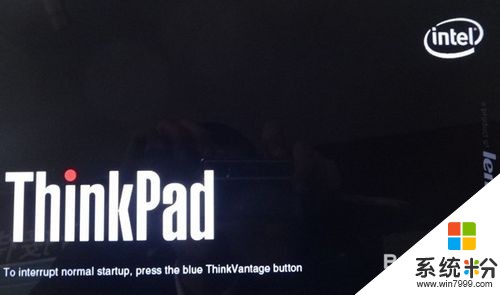 2
2找到secrurity选项卡,secure boot菜单
 3
3回车,将值设置为Disabled,然后ESC返回上级
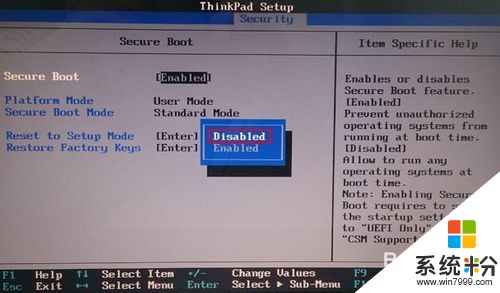 4
4到主界面,找到start up选项卡,UEFI/Legacy Only菜单,设置为Both。
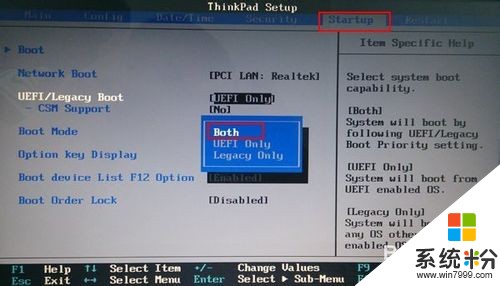 5
5完成上面的设置后,下方UEFI/Legacy Boot Priority ,将里面设置为逻辑优先“legacy First" ,CSM support 设置为Yes。按F10保存退出。
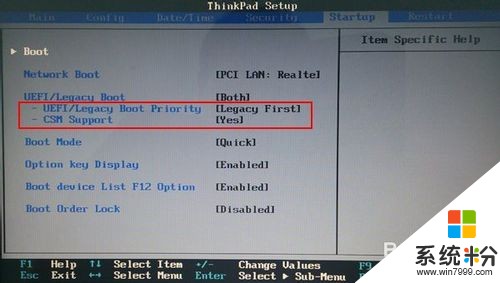 6
6完成以前设置后,我们插在USB上的可启动U盘就可以优先启动了,这时候,你可以根据情况使用ghost或进入PE进行安装系统的工作了。
以上就是联想e430c笔记本如何用u盘装系统,热键,联想e430c笔记本用u盘装系统,热键的方法教程,希望本文中能帮您解决问题。
我要分享:
相关教程
- ·联想笔记本如何禁止键盘使用|联想笔记本关闭键盘使用的方法
- ·联想g40笔记本U盘的启动方法 介绍联想笔记本的U盘启动方法
- ·联想ThinkPad笔记本触摸板的中键使用方法 联想ThinkPad笔记本触摸板的中键如何用?
- ·联想e420笔记本如何重装系统? 联想e420笔记本重装系统的方法有哪些?
- ·明基笔记本如何用U盘装系统 明基笔记本用U盘装系统的方法
- ·联想笔记本电脑怎么拆卸键盘。 联想笔记本电脑拆卸键盘的方法。
- ·戴尔笔记本怎么设置启动项 Dell电脑如何在Bios中设置启动项
- ·xls日期格式修改 Excel表格中日期格式修改教程
- ·苹果13电源键怎么设置关机 苹果13电源键关机步骤
- ·word表格内自动换行 Word文档表格单元格自动换行设置方法
电脑软件热门教程
- 1 Word文档如何统计字数 word文档字数统计的方法有哪些
- 2 microsoft.net framework2.0怎么安装 如何安装.NET Framework V2.0
- 3 到底该如何来买笔记本 笔记本该如何选择
- 4如何使用联想一键恢复功能恢复出厂原装系统 使用联想一键恢复功能恢复出厂原装系统的方法有哪些
- 5怎样把桌面布置成栅栏软件式桌面 把桌面布置成栅栏软件式桌面的方法
- 6电脑鼠标右键反应慢该怎么解决? 电脑鼠标右键反应慢该如何解决
- 7Windows7系统下忘记密码怎么解决? Windows7系统下忘记密码怎么处理?
- 8主板BIOS无USB-HDD选项如何开启USB启动设备支持
- 9电脑启动不起来显示英文怎么办 电脑开机后进不了系统显示英文界面怎么办
- 10电脑卡死了按什么键关闭程序 卡死的电脑程序怎么关掉按哪三个键
